Modifier des quarte de travail : Nouvelle interface utilisateur
*Certains sites Shiftboard utilisent actuellement la nouvelle interface. Si vous n’avez pas encore accès à la nouvelle interface, continuez de vous reporter à notre documentation de support existante.
Aperçu
Après la création d’un quart, vous pouvez vouloir modifier des détails, tels que l’heure de début ou de fin, la personne à qui ce quart est attribué ou le nombre de postes (c’est-à-dire que vous pouvez avoir besoin de 3 personnes au lieu de 2 pour un poste, équipe, ou une fonction particulière).
Le présent article explique comment modifier un seul quart et comment utiliser des filtres pour affiner la liste des personnes qui apparaissent comme disponibles pour être affectées à des quarts spécifiques. Si vous devez apporter la même modification à plusieurs quarts de travail, voir Modifier en bloc.
Comment modifier un quart de travail
Une fois qu’un quart est sur le calendrier (voir Ajouter des quarts de travail), il est facile de le modifier.
Pour accéder au calendrier, sélectionnez Calendrier > Quarts de travail dans le menu situé à gauche de l’écran. Vous pouvez utiliser le filtre pour voir uniquement les quarts de travail d’une équipe, d’un statut ou d’une personne spécifique (voir la section sur l’utilisation des filtres ci-dessous) :
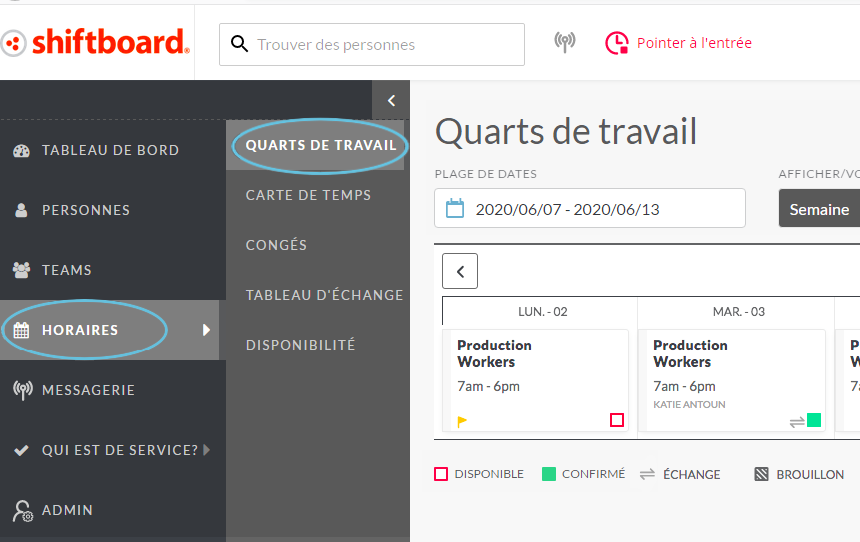
Cliquer sur le quart de travail que vous voulez modifier :
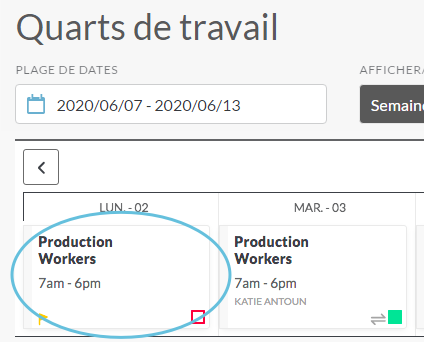
Dans la page Détails du quart de travail, cliquer sur l’icône en forme de crayon dans le coin supérieur droit :
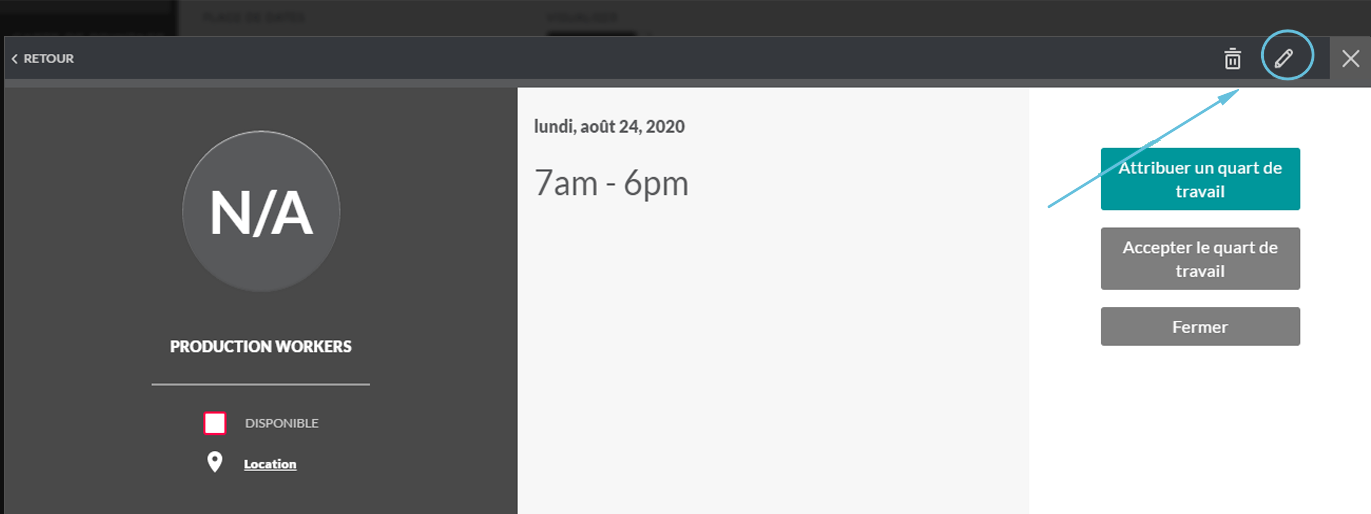
Dans l’écran d’édition, apporter des modifications, puis cliquer sur Publier ou Enregistrer comme brouillon au bas de l’écran.
Haut de l’écran :
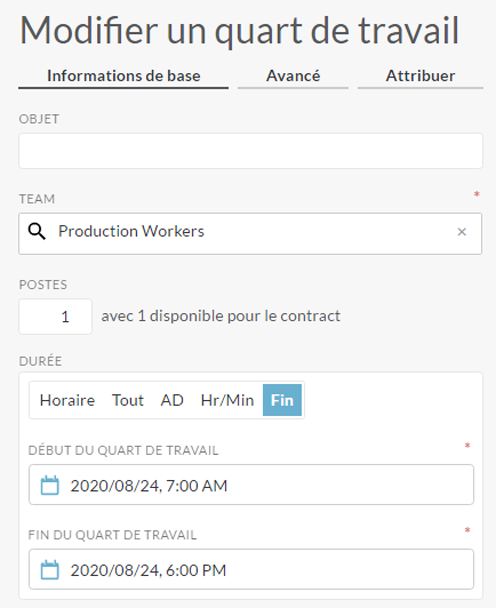
Bas de l’écran :
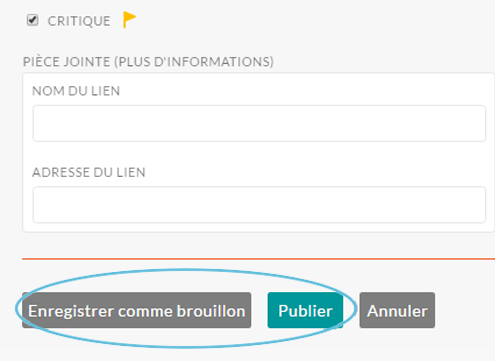
a. Si vous cliquez sur Publier, le quart de travail mis à jour sera publié dans le calendrier :
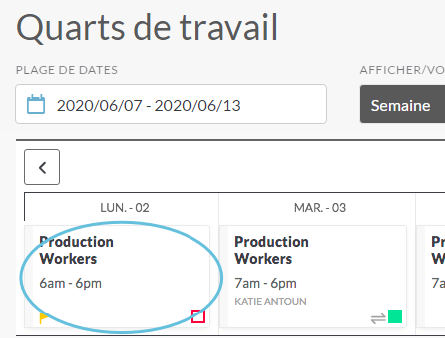
b. Si le quart de travail a déjà été publié, cliquer sur Enregistrer comme brouillon annulera sa publication. Si quelqu’un a été affecté à un quart de travail, vous aurez la possibilité de lui envoyer une notification :
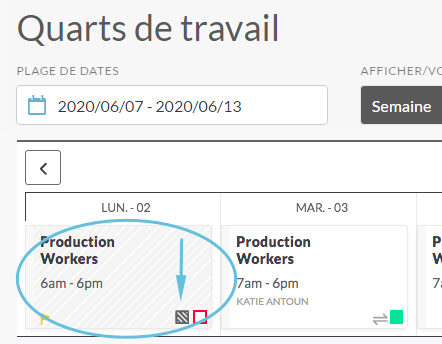
Pour plus d’informations sur les icônes de statut de quart de travail, voir Visualiser le calendrier.
Comment attribuer/réattribuer un quart de travail
Si vous voulez attribuer ou reéattribuer le quart de travail, sélectionner l’onglet de Phase d’attribution, sélectionner une personne à affecter, puis cliquer sur Publier :
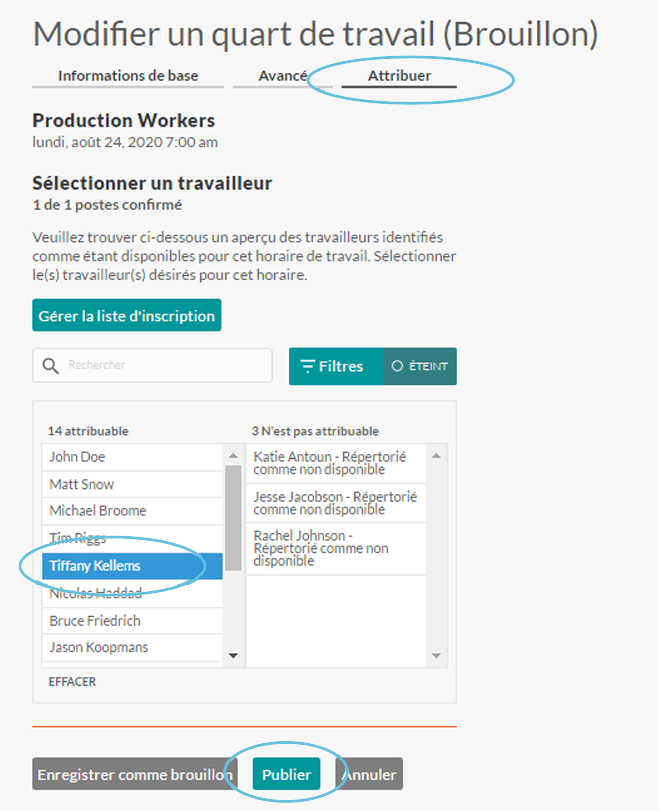
Utilisation des filtres pour modifier la liste d’attribution
Lorsque vous attribuez des quarts de travail, utilisez le filtre pour modifier la liste des personnes pouvant être affectées aux quarts. Vous pouvez filtrer par droits d’accès, modifier le profil, annuler la vérification des conflits, etc.
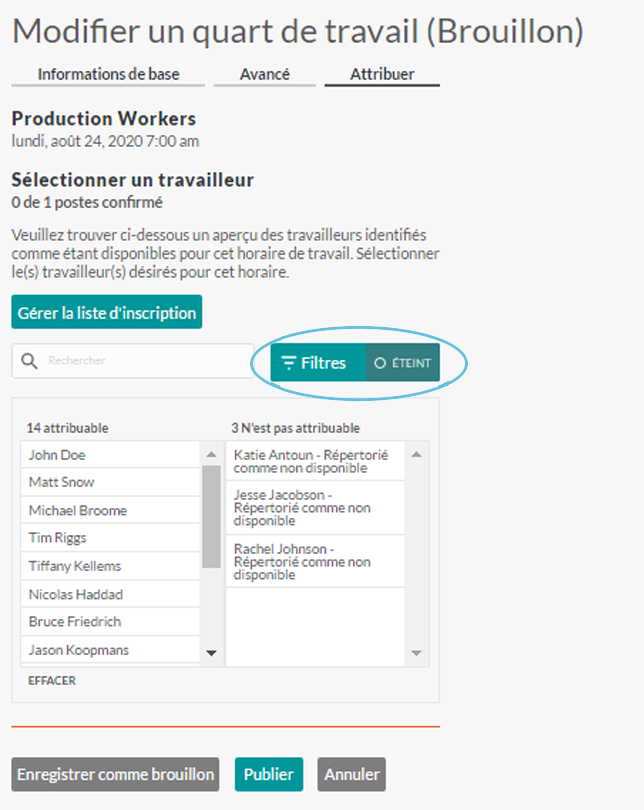
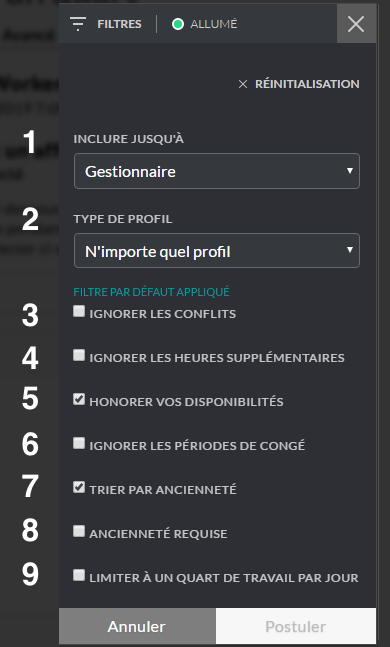
- Inclure jusqu’à : en sélectionnant parmi les options déroulantes, vous pouvez choisir les droits d’accès à inclure (membre, coordonnateur, gestionnaire et administrateur du site) dans les sélections de vos attributions.
- Type de profil : cette liste déroulante vous permet de filtrer la liste d’attribution en fonction du type de profil.
- Ignorer les conflits : Shiftboard affiche implicitement les personnes disponibles pour un quart de travail (ceci prévient les doublons). Toutefois, il y a parfois des cas où vous devez faire une réservation double pour une personne. En cochant l’option Ignorer les conflits, vous remplacez le paramètre par défaut.
- Ignorer les heures supplémentaires : dans certains cas, il se peut que vous deviez autoriser un employé à faire des heures supplémentaires. En cochant l’option Ignorer les heures supplémentaires, vous pouvez remplacer les paramètres par défaut.
- Honorer la disponibilité : pour chaque site, Shiftboard suppose que tout le monde est disponible pour travailler ou occupé, ce qui est déterminé par les paramètres du site. Chaque personne peut alors modifier sa disponibilité pour contredire les paramètres du site :
- Si les paramètres du site supposent que tout le monde est disponible pour travailler, les utilisateurs peuvent définir les heures où ils sont occupés.
- Si les paramètres du site supposent que tout le monde est occupé, les individus peuvent définir les heures où ils sont disponibles pour travailler.
Important : Dans ce cas, les personnes doivent saisir de manière proactive les heures auxquelles elles sont disponibles, sinon elles ne figureront pas dans la liste d’attribution. Lorsqu’il est activé, le filtre Honorer la disponibilité vérifie ces informations et n’inclut que les personnes disponibles dans la liste d’attribution.
- Ignorer les congés : lorsque ce filtre est activé, les personnes bénéficiant de congés approuvés sont répertoriées dans la liste de personnes pouvant être affectées à un quart de travail.
- Trier par ancienneté : lorsque ce filtre est activé, les personnes apparaissent dans la liste d’attribution en fonction de leur date d’embauche.
- Exiger l’ancienneté : lorsque ce filtre est activé, seules les personnes qui ont une date de début associée à leur compte apparaîtront dans la liste d’attribution. Ce paramètre permet aux gestionnaires d’attribuer des quarts de travail aux personnes ayant plus d’ancienneté.
- Limiter à un quart de travail par jour : en sélectionnant cette option, vous limiterez la liste de disponibilité aux personnes qui ne travaillent pas déjà des quarts de travail qui commencent ce jour-là.

